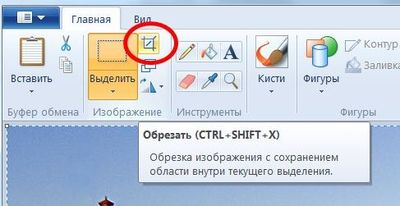Hogyan vághatok egy videót?

Nézze meg a videót

Ha rendelkezésre áll egy több órás videó,és csak egy kis töredékre van szükségünk a közepén, meg kell vágnunk. Bármely rögzített videó olyan pillanatokat tartalmazhat, amelyeket egy személy szeretne eltávolítani. Van egy speciális program, amely levágja a videót, az úgynevezett windows movie maker, amely a "start" menüben található. Alapértelmezés szerint tartalmazza a Windows XP operációs rendszert, és Windows Vista és 7 rendszereken is működik.
Hogyan vágjunk egy videót a Windows Movie Makerrel?
Az induláshoz menjen a Start - Programs menübe, és ottVálassza ki a Windows filmkészítőt. Ez a program ingyenes, és lehetővé teszi, hogy ne csak vágja le a videót, hanem hozzon létre házi videókat szerkeszthetünk, diavetítést, úgy, hogy minden diacímek, szép hatások, videó átmenetek, zene, sőt elbeszélés.
Ma részletesen meg fogjuk határozni, hogy hogyanVágja le a videót a filmkészítőben. Tehát a program megnyitásával megnézheti a program ablakot, ahol el kell húznod a videót, amelyet el kívánsz vágni ...
- Nyissa meg a mappát a videóval, majd csíptesse megikonra a bal egérgombbal és húzza a nyílt programba a Windows Movie Maker. Ehelyett a leggyakrabban megnyitott program "file" menüjében kattinthat, válassza a "nyitott" lehetőséget, és adja meg a videó fájl elérési útját, nyissa meg ily módon.
- A kívánt videó egy ikon formájában jelent megA program ablak közepén - gyűjteményekben. A jobb oldalon játszhatjuk a "játék" gombra kattintva. Az alsó panel szükséges a videoklip használatához. A bal oldalon különféle videohatások, videó átmenetek, címek és címek létrehozásának lehetőségei és más lehetőségek. Ha az alsó panelben az "idővonal kijelzés" szó szerepel, akkor egyszerűen rákattintva változtassa meg a "storyboard" megjelenítéséhez.
- Most kattintson kétszer a klip ikonra,a jobb oldalon megjelenik a kijelző. Abban a pillanatban, amikor a videót le kell vágnia, kattintson a videoablak alatt található gombra. Ha áthelyezi fölötte, akkor megjelenik a "kettő az aktuális képkocka két részre osztásával" felirat. Ehelyett használhatja a gyorsbillentyűket: ctrl + L.
- A gyűjteményben 2 darab klip jelenik meg. Mindegyiket ugyanúgy vághatjuk el, elkülönítve a megfelelő pillanatokat.
- Húzza át a kapott videoklipet a gyűjteményekről a "video" vonalra a storyboard timeline-ban.
- Csak a videó mentése marad. Kattints a "file" menüre és kattints a "movie file" mentésre. A "next" gomb megnyomásával a vágott videót a "videóim" elmenti. Abban az esetben, ha még nem fejezted be a munkát végül, mentheted a projektedet, hogy a jövőben tovább folytathassa a munkát ettől a pillanattól. A "fájl" menüben válassza ki a "projekt mentése" vagy a "projekt mentése ..." lehetőséget a projekt mentésének eléréséhez.
A kapott vágott videó a filmkészítőben avi formátumban van mentve. A program az alábbi formátumok bármelyikével működik: AVI, ASF, DVR-MS, MPEG, MPG, MP2, WMV, M1V, WM, MPV2.
Hogyan lehet a videót online ingyen készíteni?
Keresse meg, melyik program klipzi a videót, inkábbkönnyen. És keresse meg az online videószerkesztőt, és még az orosz nyelv is nagyon nehéz. Híres video hosting A YouTube elindított egy speciális online videószerkesztőt, hogy a YouTube-felhasználók szerkeszthessék a videót, mielőtt feltöltenék a webhelyre. Kövesse ezt a linket (youtube.com/editor), és a videót online is kivághatja. A fogás az, hogy az online szerkesztőnek kötelezően be kell jelentkeznie a webhelyen, mielőtt kijátszaná a szabad videót.
Vannak más módok a videók kivágásáraonline, de felületük angol lesz, és regisztrálniuk kell a videószerkesztő használatához. Ha ez nem retteg meg, akkor nézze meg a stílusos videószerkesztő képességeit a Discovery-ből, a moviemasher-ből, a mix snd mash-ból és másokból.